こんにちは、マエダです!
今回は、ヤフオク出品ツール『@即売くん』について解説していきます。
現在ヤフオク販売をしていて、出品ページを綺麗に装飾して出品したいけれど一体どのオークションテンプレートを使ったら良いのか迷っている方、多いと思います。
無料ツールから有料ツールまで選択肢が多く悩んでしまうかと思いますが、僕が普段使っているツール『@即売くん』は無料ツールの中でもオススメです。
この『@即売くん』、デザインのバリエーションがとても豊富で、自分が表示させたい項目だけに絞って選択ができシンプルかつ美しい出品ページを作ることができます。
また、作ったページを保存することができるので、再出品作業をするときの効率化にも一役買ってくれる非常に便利なツールなんですよ(^^)/
今回は、『@即売くん』をインストールしてから、実際に商品ページを作成する所までの手順を画像を交えながら詳しく解説していきます!
目次
即売くんをインストール
では早速インストールしていきましょう!
画面右側にある「ダウンロード」をクリック。
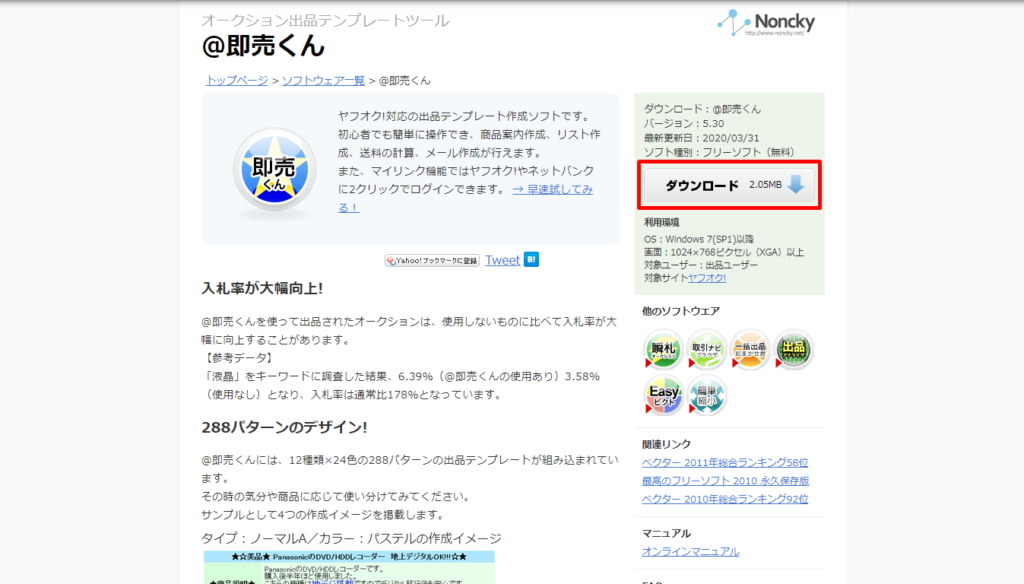
あとは画面の指示に従ってインストール作業を行っていきましょう。

インストールが終わったらデスクトップのアイコンをクリックして起動しましょう!
即売くんの使い方
起動したら、『基本設定』を入力する画面が出てきます。
まずは、あなたがお住まいの商品を発送する都道府県を設定します。
(オープンロジ等,提携倉庫から発送している場合はそちらの都道府県に設定)
次にあなたのヤフーIDを入力したら、『設定保存』をクリック。
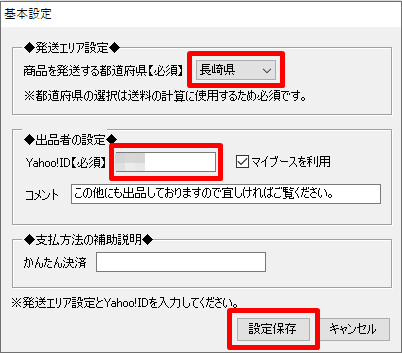
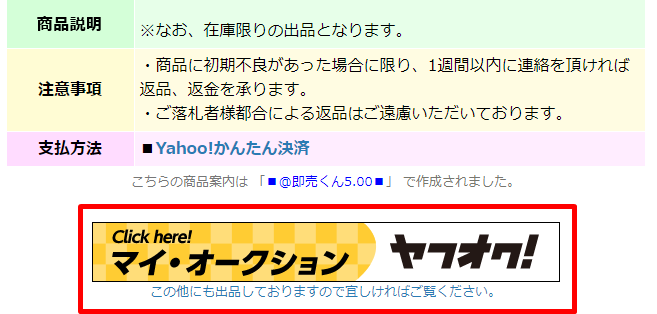
このように、商品ページ作成時に商品ページ下部に、出品中の商品リスト一覧へのリンクを自動的に生成してくれるので、他の商品にもお客様が訪問しやすくなります。
基本設定が終わり、次に出てくるのが通常使用する際にメインとなる
『商品案内作成』の画面になります!
次項から詳しい設定方法について見ていきます。
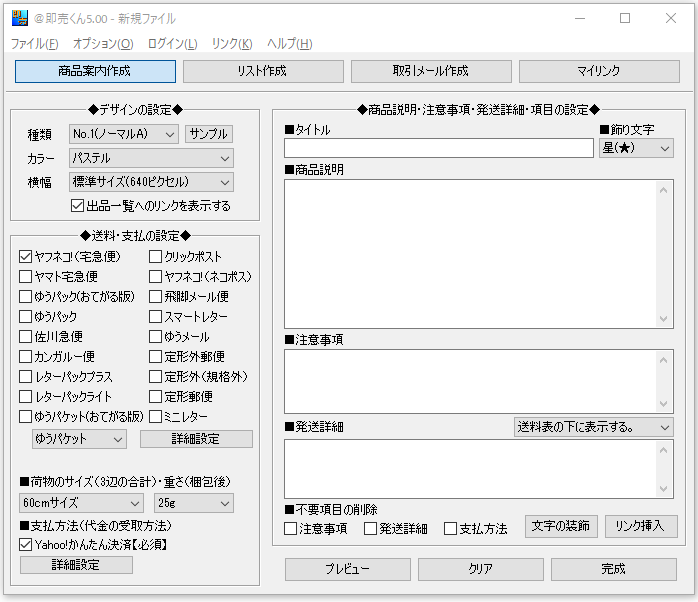
デザインの設定
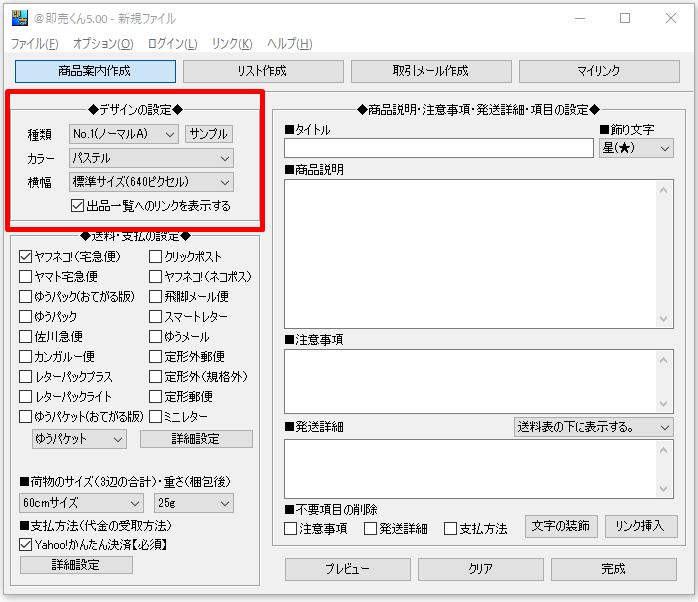
ここでは、商品ページの色々なテンプレートを選ぶことができます。
あなたの好みの組み合わせに設定しましょう!
サンプルをクリックしたらレイアウト一覧まとめてあるページへリンクされるので、
まずは多種多様な組み合わせを眺めてから、『即売くん』に戻り設定していきます。
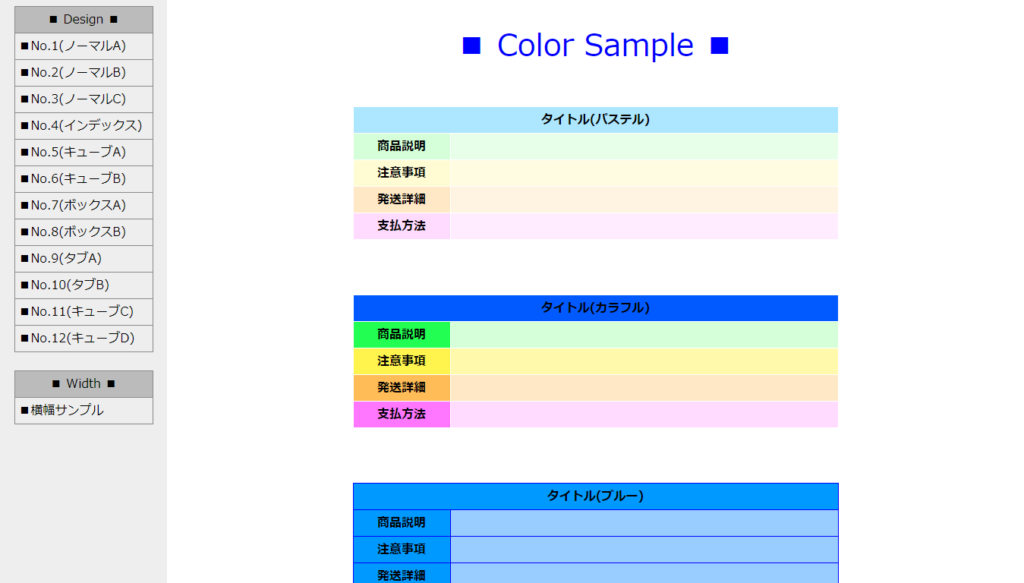
左側の■Design■にある「No.1~No.12」までをクリックすると、様々なレイアウトが各ページでまとめられており、各カラーのイメージを上から順番に見ることができます。
送料・支払いの設定
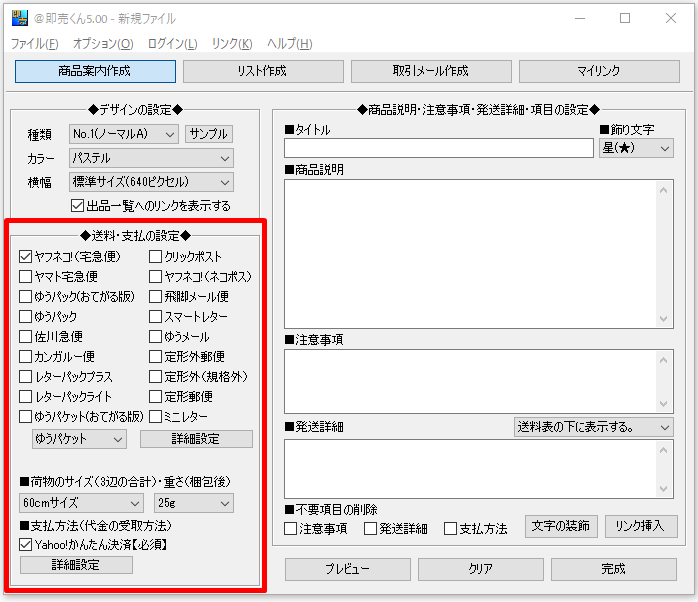
ココに関しては現在のヤフオクの仕様上、出品する際に設定した配送方法が反映され、商品ページ下部表示されるので、に特に必要が無くなった項目だと言えるでしょう。

■不要項目の削除の部分の、チェックボックス2か所に画像の通りにチェックを入れておけば非表示になるので、これだけで設定は完了です。
もしテンプレート表示させたい場合は、不要項目の削除の部分にはチェックを入れず、画面左側の任意の配送方法のみにチェックを入れ、サイズと重さを選択し、ヤフーかんたん決済にチェックを入れて設定しておきましょう。
(※2018年3月から、支払い方法が「Yahoo!かんたん決済」のみになりました)
商品説明・注意事項・発送詳細・項目の設定
次にタイトル、商品説明、注意事項の欄を入力していきます。
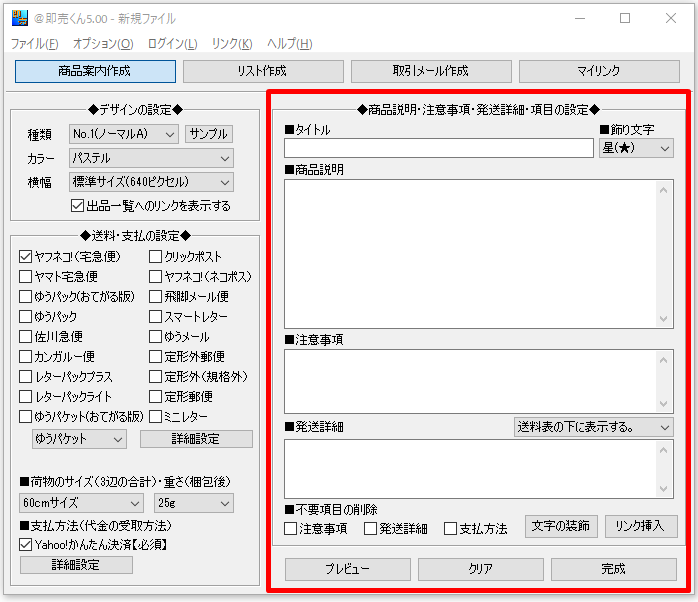
■タイトルには、「商品のメーカー・製品名・カラー・型番・補足等」を記入します。
■商品説明文には、「商品の状態・特徴・サイズ・付属品・仕様」を細かく、ていねいに入力していきましょう。商品の説明を細かくていねいにすることで、お客様に対して、信頼感・安心感を与えることができ入札へとつながります。
■注意事項には、返品に関しての条件や、入札に関しての注意を記入します。
また輸入品を扱う場合は輸入品である事を明記し、輸送中に外箱へ傷やスレある可能性をあらかじめ入力しておきましょう。
例文
・商品に初期不良があった場合、1週間以内に連絡を頂ければ返品/返金を承ります。
・ご落札者様都合による返品はご遠慮いただいております。
・本製品は輸入品です。輸送中に外箱へ傷やスレある可能性がありますので、ご理解頂いた上でのご入札を宜しくお願いします。※商品自体に影響はございません。
■発送詳細については、特筆して伝えておかなければならない事柄が無い限り、空欄のままでOK!
一通り入力が終わったら『プレビュー』をクリックし、
実際に表示されるイメージを確認しましょう。
プレビューを見ながら何度か修正を加え、行間などを綺麗に整えたら
『完成』をクリックしましよう。
ヤフオク!出品ページ作成
即売くん側での作業
次に商品案内完成の画面が立ち上がります。
『コピー』をクリックすると表示されているHTLMタグがクリップボードにコピーされるので、ヤフオクの出品ページの、商品説明文の欄に貼り付けましょう。
『タイトルコピー』をクリックするとタイトルがクリップボードにコピーされます。
また、同一商品を再出品する予定がある場合は、『データ保存』をクリックしフォルダ内にストックして備えておきましょう。
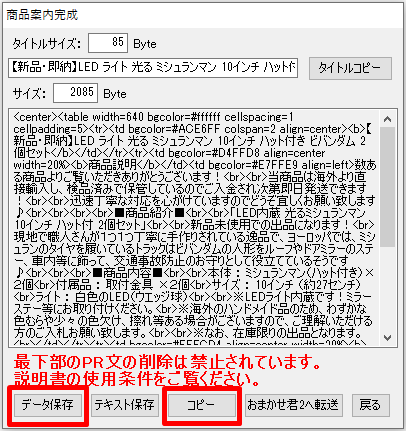
ヤフオク側での作業

『HTLMタグ入力』をクリックし、貼り付けが完了した画像です。
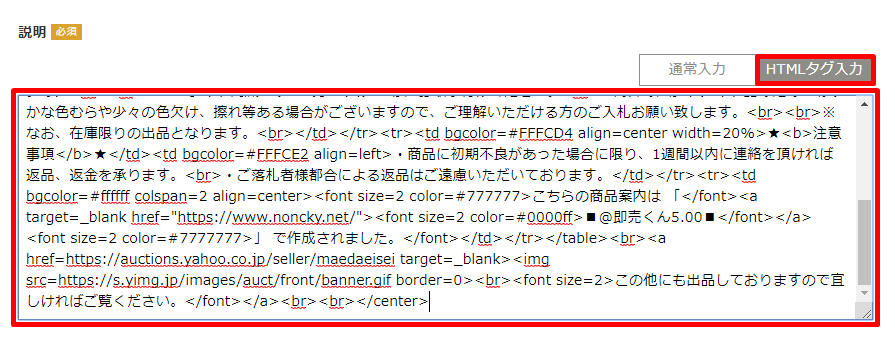
※HTLMタグは、文字が抜けたりした場合は正しく表示されないので、
貼り付け後はイジらずそのままで!
『即売くん』の使い方に関する解説は以上になります。
お疲れさまでした!
僕自身も、このツールに出会う以前はヤフオク出品ページにそのまま入力しただけの味気の無く殺風景な商品ページで出品していました(-_-;)
今回紹介した『即売くん』を使うことによって、サクサクと効率良く見栄えの良い商品ページを作ることができるようになりますので、反復して使い方をしっかり覚えていきましょう!
最後までお読みいただきありがとうございました。



